プレミアプロの画面を3分割映像を実現する方法について解説します。2分割のときとは使う機能が異なります。
目次
プレミアプロで3画面分割映像化する方法を動画で解説
プレミアプロの画面を3分割しマルチ映像化する方法を動画で解説します。
プレミアプロの画面を3分割しマルチ映像化する目的
3つの映像を同時に観せたい時に有効です。画面を3分割して表示するのは、縦長の長方形のパターンもありますが、三角形や台形のパターンもあります。
プレミアプロの画面を3分割しマルチ映像化する方法
プレミアプロの画面を3分割しマルチ映像化する方法は、
V1とV2とV3に映像を入れて、縦に3つの映像を並べます。
エフェクト/ビデオエフェクト/トランジション/リニアワイプ
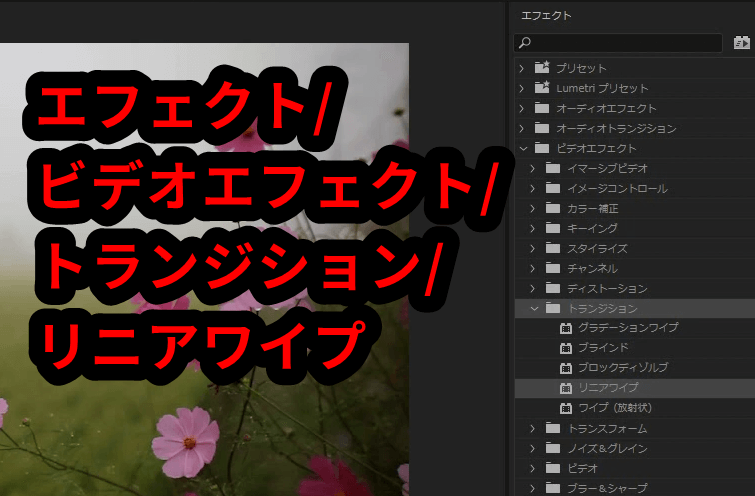
リニアワイプを3つの映像にドラッグ&ドロップして適用します。
リニアワイプでは、
変換終了:幅
ワイプ角度:角度
の二つの項目を調整します。角度をつけて斜めに出来るので、3つの映像を分割する際に使えます。
幅と角度の調整が出来たら、
モーションで配置位置を決めます。
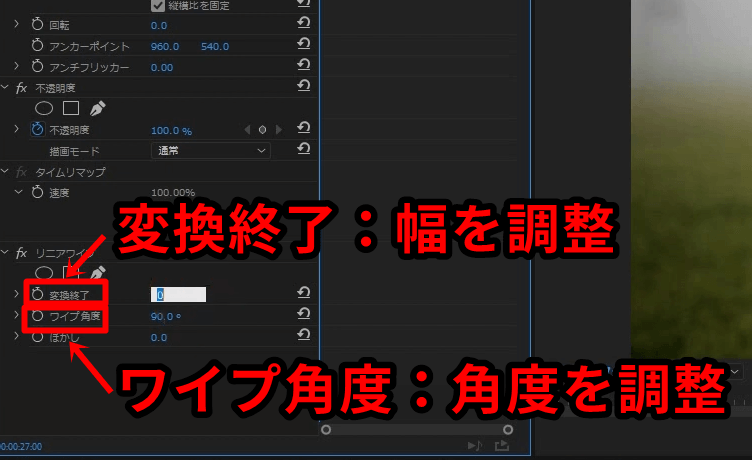
2つ目、3つ目の映像も同様に調整します。
以上で、プレミアプロで3分割した映像にすることが出来ました。


